【CCUS】作業員名簿登録(個別登録)の解説

ご訪問ありがとうございます
石川県七尾市の行政書士多賀と申します
令和3年に入り徐々に普及しつつある建設キャリアアップシステムですが、登録後に
元請事業者さんから現場IDを伝えられたことがある事業者さんもいらっしゃると思います
今回は現場IDを伝えられたあとに行う作業、作業員名簿登録(個別登録)について解説します
作業員名簿登録は建設キャリアアップシステム(CCUS)に技能者さんの就業履歴を
蓄積させるために重要な作業ですので、ぜひご一読ください
目次
建設キャリアアップシステムの作業員名簿登録とは
建設キャリアアップシステムの作業員名簿登録とはシステムに登録された自社が施工する現場、
もしくは「自社が施工体制に登録されている現場」に
どの技能者を配置するかをシステム上、登録する行為です
設定することで現場に配置された技能者が現場でカードを「ピッ!」と読み込んだときに
建レコを通じて就業履歴が蓄積されます
作業員名簿登録を行う2つの方法
作業員名簿登録を行う方法は下記2パターン存在し、それぞれメリットとデメリットが存在します
どの方法を採用するかはシステムに作業員さんを登録するにあたり、どれが「ラク」かを
判断基準にしていただいて構いません
・作業員名簿登録(個別登録)
その都度、現場で作業する作業員さんを1名1名登録する方法
メリット :現場で作業する作業員さんが比較的少ない場合に有用
デメリット:毎回登録作業が必要になる。作業員さんの人数が多いと面倒
・作業員名簿パターンを作成し、まとめて登録
あらかじめ作業する作業員さんの名簿を作成しておき、現場が発生時にその名簿を貼り付ける方法
メリット :現場で作業する作業員さんがある程度パターン化している場合に有用
デメリット:現場で作業する作業員さんがパターン化していないと、活用しずらい
あらかじめ、パターンを作成しておく必要がある
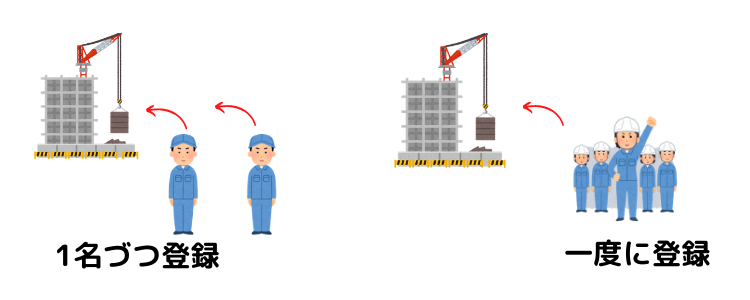
作業員名簿登録(個別登録)の方法
注意点:事業者と所属技能者は関連付けされている必要があり,
かつ現場契約情報が登録済、施工体制に自社が登録済みである必要があります

①建設キャリアアップシステムに事業者ID等の管理者IDでログイン
②左メニューの「620_施工体制登録」から「20_技能者登録」をクリック
元請事業者の場合は、「自社が登録した現場」のラジオボタンにチェックを入れ
「検索」ボタンをクリックします
下請事業者の場合は、「自社が施工体制に登録されている現場」のラジオボタンに
チェックを入れ、「検索」ボタンをクリックします
③検索結果(現場契約情報)一覧に現場の一覧が表示されます
今回作業員の名簿登録を行いたい現場をクリックするとその行が青色表記されます
④青色表記にした状態で下の設定ボタンをクリックします
⑤画面が切り替わります。右側の明細登録をクリックします
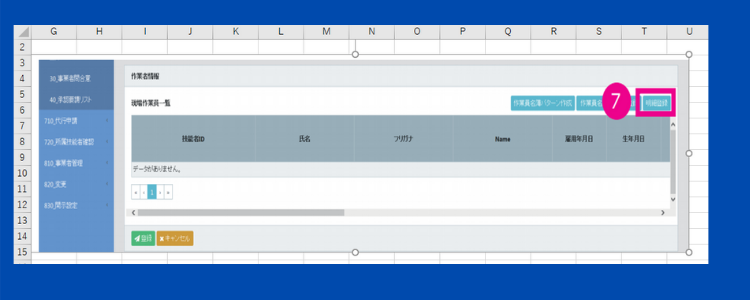
⑤現場技能者選択画面に切り替わります
自社に所属している技能者数が比較的少数の場合は画面中ほどの「検索」ボタンをクリックし、
技能者を検索します
自社に所属している技能者数が比較的多い場合は、技能検索で絞り込みをかけることができます
今回登録したい技能者を職種などで絞りこみをかけ検索することもできます
検索条件を指定せずに検索すると「自社に関連付けされている技能者」と
「所属事業者以外の施工体制登録の合意が承認された技能者」が表示されます
※技能者を検索しても技能者が表示されない場合は関連付けされていない可能性があります
(その場合は自社に所属技能者が関連付けされているか確認してください)
⑥技能者検索結果一覧に表示された技能者の中から、現場に配属する作業員の
左側に□があるので、□にチェックを入れ「設定」ボタンクリックしてください
※誤って別の作業員を登録した場合はこの段階で削除もできますし、登録後にも削除が可能です
⑦配置技術者を設定する場合は「技能者選択」ボタンをクリックし
技能者を検索、設定します
⑧技能者の登録が終了しましたら画面左下の「登録」ボタンをクリックします
「登録します。よろしいですか」のポップアップで「はい」をクリックし登録し
再度ポップアップで「はい」をクリックし作業員登録作業を終了します
ー 登録された技能者情報の編集について ー
※登録された技能者情報は「編集」ボタンをクリックすることで技能者情報の確認/編集が可能です
職種は必須項目です
現在その技能者に設定している技能職種が最初に表示されています
その技能者が別の職種を登録している場合、職種枠をクリックすることで変更できます
その技能者が別の職種を登録していない場合、職種を変更することはできません
技能職種の追加や削除は技能者の変更申請で行います(この画面では行えません)
作業内容は任意項目です
作業内容を入力したい場合は手入力して下さい
立場の項目は任意項目ですが表示された立場の確認をお願いします
この箇所がレベル判定(能力評価)を行う際に重要な意味を持ちます
レベル判定(能力評価)のレベル1やレベル2の能力評価の基準では
職長や班長での就業日数も基準にしています
つまり、ここで設定した立場が後々の能力評価にかかわってきます
令和3年3月時点では能力評価の経歴証明可能期間なので、
まだこの立場枠はシビアに捉える必要は今のところありません
その他設定したい項目をプルダウンメニューから選択できます
プルダウンメニューから各項目を登録後、画面右下の「設定」ボタンをクリックします
作業員名簿登録(個別登録)にて
万が一、現場で作業する作業員さんの技能者IDの登録漏れが発生すると
作業員さんが現場にてカードをスキャンするとエラーメッセージが表示されますのでご注意ください
その場合は、事業者ID保有者や当該現場管理者ID保有者等が建設キャリアアップシステムに
ログインし、作業員名簿登録(個別登録)で漏れがあった技能者を追加し対応するか、
カードスキャンでの就業履歴の登録をあきらめて
後日、就業履歴をマニュアル入力する等のオペレーションが必要になります
こちらの記事もどうぞ 建設キャリアアップにおける職長と班長の違い
建設キャリアアップシステムで “苦手意識をお持ちの方”
建設キャリアアップシステムの “登録後の操作に迷いたくない方”必見!



